Comment ajouter un CPL supplémentaire au réseau CPL existant en ajoutant la clé CPL sur l'utilitaire tPPLC (nouvelle interface bleue conçue)?
Dans ce scénario, les CPL A et B ont formé un réseau HomeplugAV, le CPL C souhaite rejoindre ce réseau.
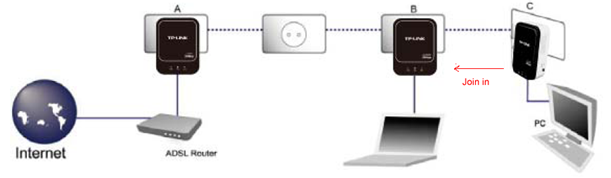
En réalité, chaque CPL possède une clé CPL (ou mot de passe) de 16 caractères à l’arrière. Ajoutez cette clé CPL au réseau CPL existant, le CPL supplémentaire sera ajouté au réseau CPL existant.
Veuillez vous reporter aux étapes suivantes pour ajouter la clé CPL :
Étape 1: Notez la clé CPL à 16 chiffres du CPL imprimée sur l’étiquette du périphérique.
Étape 2 : Connectez un ordinateur au CPL A / B à l’aide d’un câble Ethernet. Branchez le CPL A / B et le CPL C à la prise murale et attendez que leurs voyants s’étaient stabilisés.
Étape 3 : Ouvrez la nouvelle version de tpPLC Utility.
Remarque: si l'utilitaire n'a pas encore été installé, vous devez l'installer via le CD ou le télécharger à partir du site Web de TP-Link, puis l'installer.
Comment se préparer à utiliser l'utilitaire tpPLC sous Windows.
Étape 4 : Ajoutez la clé CPL pour le CPL C.
Sur l'utilitaire, cliquez sur «Ajouter un appareil » dans la colonne de gauche.
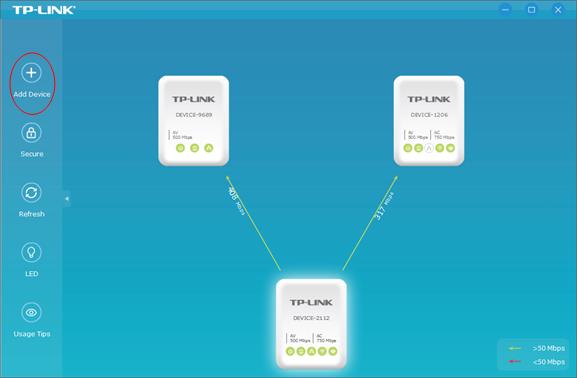
b.Sur la page Ajouter un nouveau appareil, entrez la clé CPL que vous avez notée , puis cliquez sur « Enregistrer ».
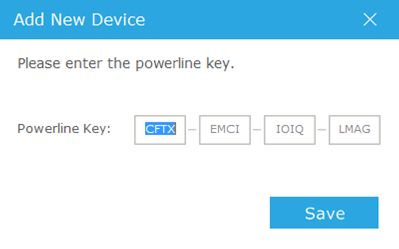
Maintenant, le nouvel appareil rejoindra avec succès le réseau CPL existant.
Remarque: lorsque vous ajoutez Powerline Key , assurez-vous que l'adaptateur A / B et l'adaptateur C sont tous deux branchés dans la prise d'alimentation.
Pour en savoir plus sur chaque fonction et configuration, consultez le Centre de téléchargement pour télécharger le manuel de votre produit.
Est-ce que ce FAQ a été utile ?
Vos commentaires nous aideront à améliorer ce site.
1.0-R1_1474876496165v.jpg)